Пока приложение, которое вы удалили с iPhone, все еще доступно в App Store, его можно переустановить на своем устройстве. Список удаленных приложений доступен в App Store на вашем iPhone под управлением iOS 8.3 или версии 12 программы iTunes на вашем компьютере. Каждое удаленное приложение в списке имеет вариант загрузки, который упрощает процесс переустановки.
Предупреждение
Чтобы просмотреть список удаленных приложений, вы должны войти в свою учетную запись Apple в iTunes или App Store с тем же идентификатор Apple ID вы использовали для загрузки приложений.

Вам не нужно повторно покупать платное приложение.
Кредит изображения: Изображение любезно предоставлено Apple
Используйте свой iPhone
Шаг 1
Выберите Магазин приложенийзначок на главном экране вашего iPhone, чтобы запустить App Store.
Видео дня

Apple iOS 8.3
Кредит изображения: Изображение любезно предоставлено Apple
Шаг 2
Нажмите Значок обновлений в нижней строке меню, чтобы открыть экран обновлений, а затем нажмите Куплено.

На экране «Обновления» отображается список недавно обновленных приложений.
Кредит изображения: Изображение любезно предоставлено Apple
Шаг 3
Нажмите Не на этом iPhone для отображения списка удаленных приложений. Прокрутите список вниз, пока не найдете приложение, которое хотите переустановить, а затем коснитесь значка приложения. Значок загрузки напоминая стрелу, выходящую из облака.
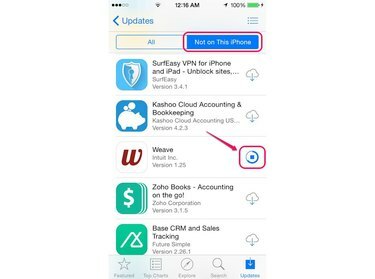
Коснитесь «Все», чтобы просмотреть удаленные приложения и приложения, которые в настоящее время находятся на вашем iPhone.
Кредит изображения: Изображение любезно предоставлено Apple
Шаг 4
Подождите, пока приложение установится, а затем запустите приложение, коснувшись его Открытым кнопка.
Кончик
Либо запустите загруженное приложение с главного экрана iPhone, нажав на приложение после завершения процесса установки.

После загрузки приложение автоматически удаляется из списка «Не на этом iPhone».
Кредит изображения: Изображение любезно предоставлено Apple
Кончик
Еще один способ переустановить удаленное приложение на iPhone - найти удаленное приложение в App Store. Откройте App Store, выполните поиск приложения с помощью функции поиска в магазине, а затем коснитесь значка приложения. Значок загрузки.
Используйте программу iTunes
Шаг 1
Подключите iPhone к компьютеру и откройте программа iTunes. Щелкните свое имя в строке меню и выберите Куплено из раскрывающегося меню.
Кончик
Если вы еще не вошли в свою учетную запись Apple ID в iTunes, нажмите Войти в строке меню, а затем введите свои учетные данные Apple ID.
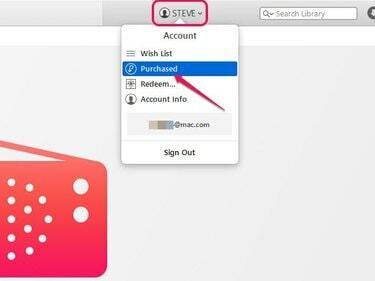
Нажмите «Информация об учетной записи» в раскрывающемся меню, чтобы просмотреть данные своей учетной записи Apple ID.
Кредит изображения: Изображение любезно предоставлено Apple
Шаг 2
Щелкните значок Программы вкладку, выберите Не в моей библиотеке кнопку, а затем нажмите кнопку айфон кнопку, чтобы просмотреть список удаленных приложений iPhone. Щелкните значок Значок загрузки в правом верхнем углу приложения, которое вы хотите переустановить.

Вы можете отфильтровать список удаленных приложений по алфавиту или по дате их загрузки.
Кредит изображения: Изображение любезно предоставлено Apple
Шаг 3
Введите свой пароль Apple ID в поле «Пароль» всплывающего окна и нажмите кнопку Получать кнопку, чтобы загрузить приложение в iTunes.

Если вы забыли свой пароль Apple ID, нажмите «Забыли пароль?», Чтобы восстановить пароль.
Кредит изображения: Изображение любезно предоставлено Apple
Шаг 4
Щелкните значок значок iPhone в строке меню в верхнем левом углу окна, чтобы отобразить окно iPhone. Нажмите Программы в разделе Параметры на левой панели окна, а затем щелкните значок Установить рядом с приложением в поле "Приложения".
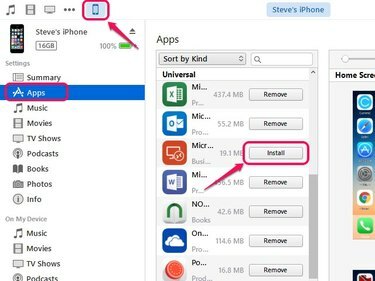
В разделе «Приложения» окна iPhone отображаются установленные на iPhone приложения.
Кредит изображения: Изображение любезно предоставлено Apple
Шаг 5
Щелкните значок Подать заявление в правом нижнем углу окна, чтобы синхронизировать ваш iPhone с iTunes и перенесите удаленное приложение на свой iPhone.

Полоса в нижней части окна отображает количество свободного места, оставшегося на вашем iPhone.
Кредит изображения: Изображение любезно предоставлено Apple
Кончик
Обновлять Установите iTunes до последней версии перед загрузкой и синхронизацией удаленного приложения с вашим iPhone. Запустите iTunes, нажмите Alt ключ, откройте Помощь меню и затем выберите Проверить наличие обновлений.




